Automatické vypnutí počítače. Program automaticky vypněte počítač
Někdy v životě existují situace, kdy je nutné nechat počítač zapnutý neurčitě. Může se jednat o řadu úkolů, jako je stahování dat z Internetu nebo zpracování velkého množství dat, nebo jste možná začali defragmentace disku a připravil se na práci. V každém případě, pokud nechcete strávit více energie ve vaší nepřítomnosti, můžete počítač nakonfigurovat tak, aby se automaticky vypnul. To vám umožní nastavit požadované parametry a dobu, po níž se počítač vypne.
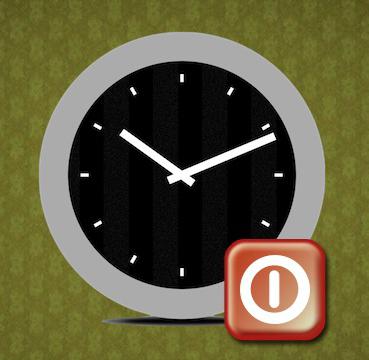
Systému
Málokdo ví, že počítač sám automaticky vypnul počítač. Toto je naprogramováno v samotném základním kódu. Jak nastavit automatické vypnutí počítače? Chcete-li to provést, můžete použít příkazový řádek.
V libovolné verzi systému Windows existuje příkazový řádek, který umožňuje odesílat příkazy do systému. Chcete-li jej spustit, musí uživatel kliknout na tlačítko "Start" v systému Windows XP nebo ikonu systému Windows v levém dolním rohu obrazovky v operačním systému Windows 7. Dalším způsobem, jak spustit příkazový řádek, je povolit jej přímo pomocí zástupce. Najdete jej také v nabídce "Start" ("Standard" - "Příkazový řádek"). Možnosti spuštění příkazového řádku nezávisí na jeho metodě, proto použijte metodu, která je pro vás nejvhodnější.
Poté je zadán vyhledávací řetězec příkaz cmd.exe. Bude spuštěn příkazový řádek, v němž budete muset zadat příkaz k automatickému vypnutí počítače.
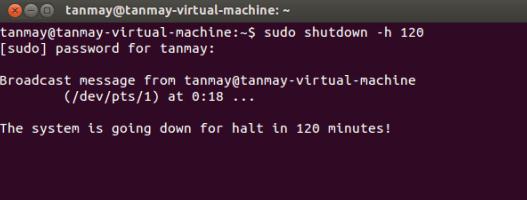
U různých operačních systémů bude příkaz vypadat stejně. Zvažte je podrobněji.
Vypnutí
Takže spusťte příkazový řádek. Chcete-li nastavit parametry pro automatické vypnutí osobního počítače, budete muset zadat určitý příkaz. Říká se tomu vypnutí. Pro samostudium zadejte "vypnutí /?" V příkazovém řádku. Tento příkaz zobrazí všechny možné parametry, pomocí kterých můžete řídit automatické vypnutí počítače.
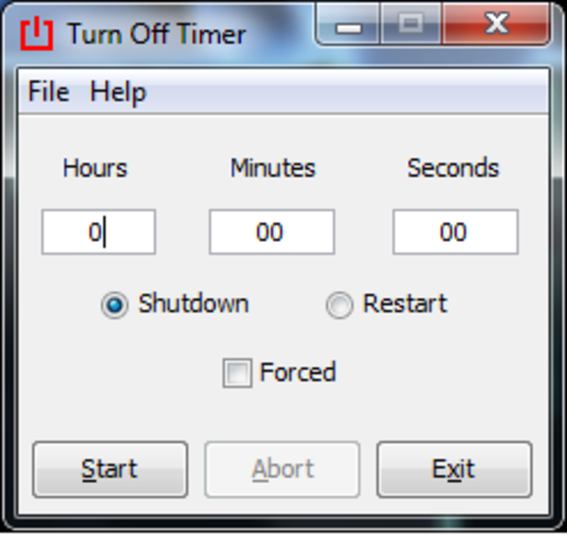
Nejzajímavějšími parametry z pohledu průměrného uživatele budou:
- / s - vypne počítač;
- / r - vypnutí počítače s následným restartováním počítače;
- / a - zrušit vypnutí;
- / t - nastaví časovač vypnutí v sekundách.
Pro programátory a administrátory systému je zajištěna možnost vzdáleného odpojení, stejně jako možnost psaní zprávy, aby uživatel nevystrašil náhlé odpočítávání.
Po zadání příkazu v systému Windows XP se zobrazí okno s odpočítáváním a zobrazenou zprávou o důvodech vypnutí. Automatické vypnutí počítače (Windows 7) bude označeno zásobníkem v pravém dolním rohu obrazovky s časovačem a písemnými parametry vypnutí.
Existuje další možnost vypnout počítač pomocí příkazu Vypnout. Pokud si okamžitě zapamatujete všechny potřebné parametry příkazu, můžete jej zadat do nabídky Start - Spustit.
Windows 7
Automatické vypnutí počítače Windows 7 umožňuje použití vestavěného nástroje. Uživatelé "sedmi" vědí, že existuje takzvané menu gadgetů. Chcete-li jej zavolat, musíte kliknout pravým tlačítkem myši na pracovní plochu a vybrat řádek "miniaplikace". Zobrazí se okno s různými utilitami pro stolní počítače. Pokud není k dispozici žádný program pro automatické vypnutí počítače, můžete jej nainstalovat sami.
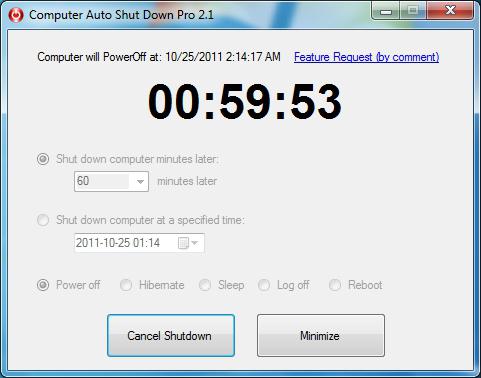
Modul gadget pro automatické vypnutí počítače se nazývá AutoShutDown. Můžete si je zdarma stáhnout na libovolném webu, který distribuuje software. Stažený soubor bude mít příponu .gadget. Je nainstalován stejným způsobem jako běžné programy.
Po instalaci se na ploše objeví miniaplikace, která vypne počítač. Umístěte kurzor myši a upravte kurzor myši a klikněte na zobrazenou ikonu klíč.
Windows XP
Pokud jste adeptem starých modelů a stále používáte systém Windows XP, pak pro tuto verzi existuje program pro automatické vypnutí počítače, který se nazývá "Sleep Timer". Jeho rozhraní je pochopitelné i pro dítě. Nastavte čas, který potřebujete k vypnutí, a klikněte na tlačítko "Povolit časovač", po kterém lze program minimalizovat na zásobník. Na rozdíl od systému Windows 7 není automatické vypnutí počítačů vestavěných nástrojů Windows XP poskytováno.

Stojí za zmínku, že automatické vypnutí počítače je přítomno v mnoha klientských aplikacích, takže pokud pracujete v jednom z nich, bude snadnější používat vestavěný vypínací nástroj.
Aplikační programy
Existuje další možnost, při které dochází k automatickému vypnutí počítače. Mnoho programů umožňuje vypnutí počítačů po dokončení naplánovaných operací.
Prvním příkladem je program pro stahování dat z Torrent Tracker. Říká se tomu uTorrent. Pokud pravidelně používáte torrenty, pak v nastavení programu můžete vypnout automatické vypnutí počítače po dokončení všech stažení. Tato funkce funguje velmi efektivně, pokud uživatel má poskytovatele, který zvyšuje rychlost přístupu k internetu v noci. Pokud nakonfigurujete počítač tak, aby automaticky zapnul počítač pomocí systému BIOS, počítač se spustí v noci, po dokončení stahování a vypnutí.
Dalším příkladem programu, který automatizuje vypnutí počítače, je Nero. Tento nástroj umožňuje zaznamenávat informace na prázdných médiích, jako jsou například disky CD. Když spustíte proces vypalování, v dolní části obrazovky se nachází řádek, ve kterém můžete po dokončení nahrávání zaškrtnout políčko "Vypnout počítač".
Výběr
Je jasné, že volba, jak vypnout počítač, je vaše. Pokud se bojíte něčeho poskakovat, pak použijte stažené programy, ale nezapomeňte je zkontrolovat pomocí antivirového programu. Pokud věříte sobě, bude vždy snadnější zadat příkaz pomocí položky "Spustit". V žádném případě nikdy nepokoušejte používat třetí stranu nástroje pro vypnutí počítače. Nezapomeňte zkontrolovat své pracovní programy pro vestavěné automatické vypnutí. Ačkoli z bezpečnostního hlediska je lepší nechat počítač zapnutý bez dozoru.